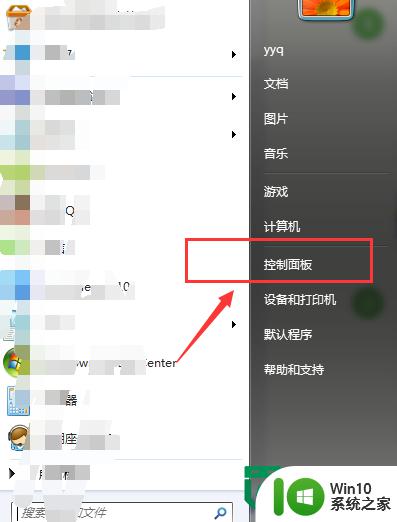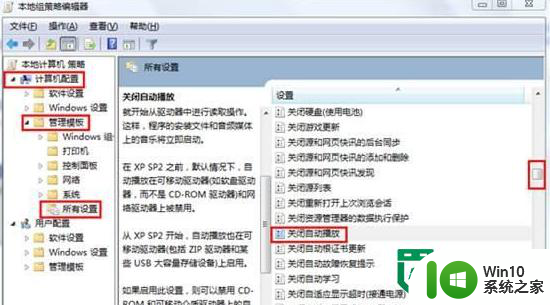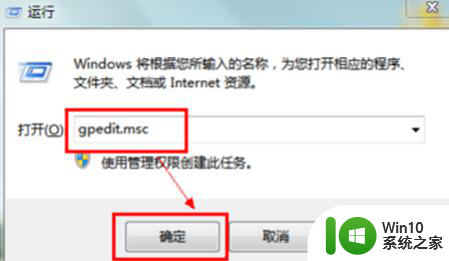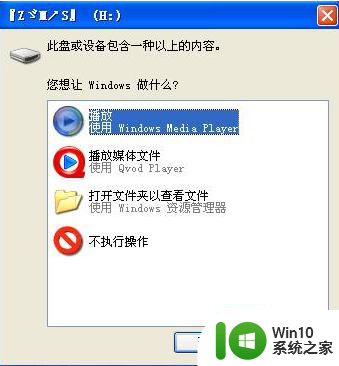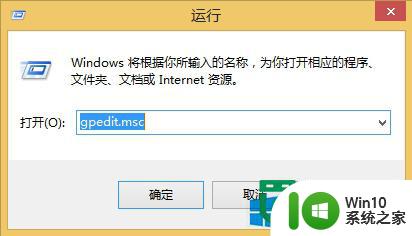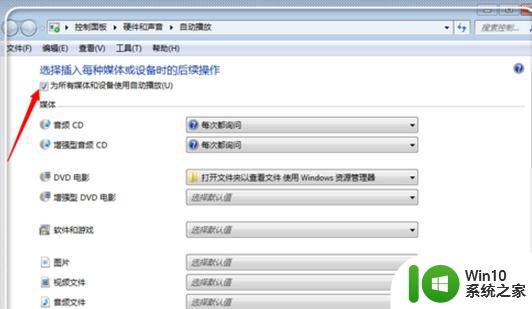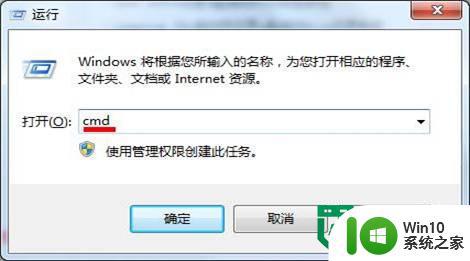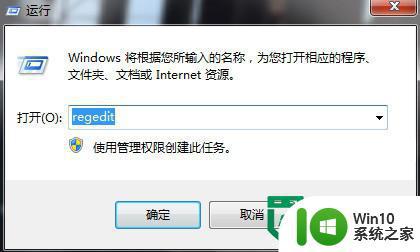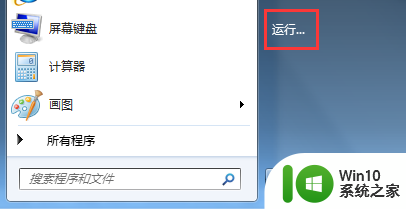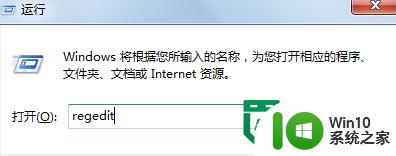电脑如何关闭U盘自动播放功能防止病毒传播 如何关闭电脑U盘自动播放功能
更新时间:2024-04-19 12:52:09作者:yang
电脑U盘自动播放功能是许多病毒和恶意软件利用的入口之一,为了防止病毒的传播,我们可以关闭电脑的U盘自动播放功能,关闭这项功能可以有效地阻止病毒通过U盘传播到电脑系统中,提高系统的安全性。要关闭电脑的U盘自动播放功能,可以通过简单的操作在系统设置中进行调整,保护电脑和个人信息的安全。
1、单击“开始-运行”,在“打开”框中,键入“gpedit.msc”,单击“确定”;
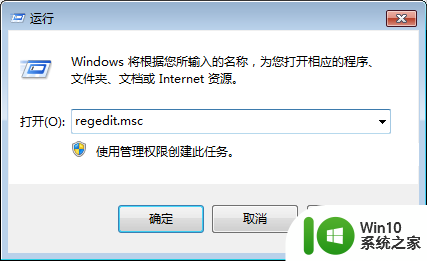
2、打开“组策略”依次展开“计算机配置-管理模板-系统”,然后在右窗格的“设置”标题下,双击“关闭自动播放”,单击 “设置”选项卡,选中“已启用”;
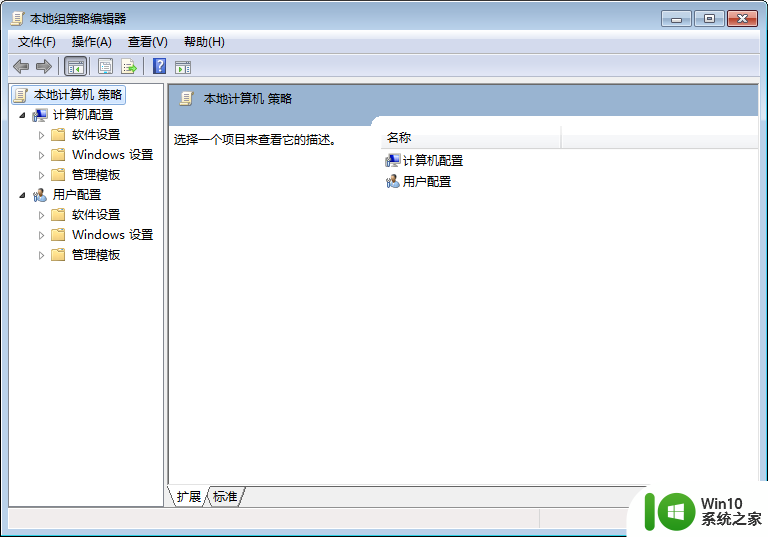
3、然后在“关闭自动播放”框中单击“所有驱动器”,点击“确定”关闭组策略窗口。
以上就是电脑如何关闭U盘自动播放功能防止病毒传播的全部内容,还有不懂得用户就可以根据小编的方法来操作吧,希望能够帮助到大家。